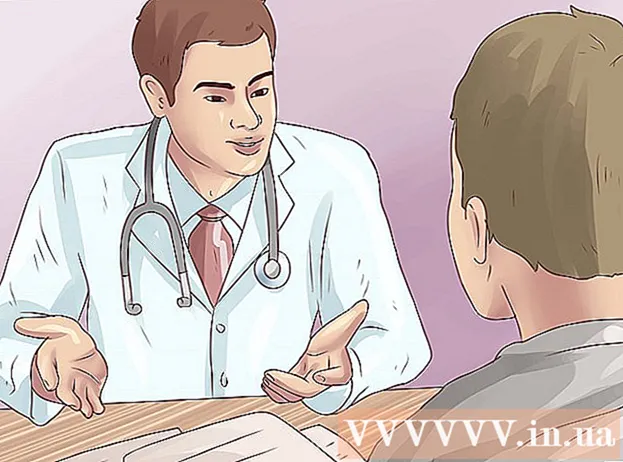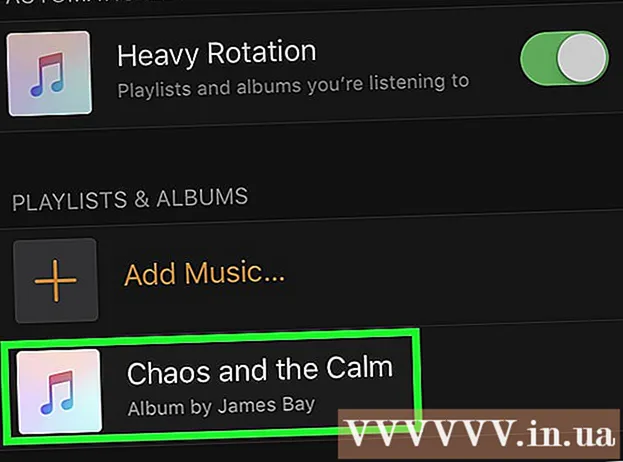Údar:
William Ramirez
Dáta An Chruthaithe:
19 Meán Fómhair 2021
An Dáta Nuashonraithe:
21 Meitheamh 2024

Ábhar
San Airteagal seo, taispeánfaimid duit conas seinmliosta YouTube (seinmliosta) a íoslódáil ar do ghléas Android chun féachaint air as líne.
Céimeanna
Modh 1 de 2: Úsáid an aip YouTube
 1 Seoladh YouTube ar do ghléas Android. Cliceáil deilbhín an triantáin bháin ar chúlra dearg. Tá an deilbhín seo i dtarraiceán an aip.
1 Seoladh YouTube ar do ghléas Android. Cliceáil deilbhín an triantáin bháin ar chúlra dearg. Tá an deilbhín seo i dtarraiceán an aip.  2 Faigh an seinmliosta atá uait. Chun seo a dhéanamh, cliceáil ar an deilbhín gloine formhéadúcháin. Chun an seinmliosta a chruthaigh tú a fháil, cliceáil Leabharlann agus scrollaigh síos go dtí an roinn Seinmliostaí.
2 Faigh an seinmliosta atá uait. Chun seo a dhéanamh, cliceáil ar an deilbhín gloine formhéadúcháin. Chun an seinmliosta a chruthaigh tú a fháil, cliceáil Leabharlann agus scrollaigh síos go dtí an roinn Seinmliostaí.  3 Beartaíonn an seinmliosta.
3 Beartaíonn an seinmliosta. 4 Cliceáil ar an gcnaipe íoslódála. Breathnaíonn sé cosúil le saighead dírithe síos laistigh de chiorcal.
4 Cliceáil ar an gcnaipe íoslódála. Breathnaíonn sé cosúil le saighead dírithe síos laistigh de chiorcal.  5 Roghnaigh cáilíocht an fhíseáin. Cinneann sé cáilíocht an phictiúir agus na fuaime sna físeáin sa seinmliosta. Roghnaigh Íseal, Meánach, nó HD.
5 Roghnaigh cáilíocht an fhíseáin. Cinneann sé cáilíocht an phictiúir agus na fuaime sna físeáin sa seinmliosta. Roghnaigh Íseal, Meánach, nó HD.  6 Sconna Ceart go leor.
6 Sconna Ceart go leor. 7 Cliceáil ar Ceart go leorchun do ghníomhartha a dhearbhú. Beidh an seinmliosta ar fáil as líne.
7 Cliceáil ar Ceart go leorchun do ghníomhartha a dhearbhú. Beidh an seinmliosta ar fáil as líne.
Modh 2 de 2: An Aip Videoder a úsáid
 1 Téigh go dtí an leathanach https://www.videoder.com/ru i mbrabhsálaí gréasáin. Is feidhmchlár é Videoder a ligeann duit físeáin atá liostaithe i seinmliosta YouTube a íoslódáil i bhformáid ar bith, lena n-áirítear MP3 agus formáidí fuaime eile.
1 Téigh go dtí an leathanach https://www.videoder.com/ru i mbrabhsálaí gréasáin. Is feidhmchlár é Videoder a ligeann duit físeáin atá liostaithe i seinmliosta YouTube a íoslódáil i bhformáid ar bith, lena n-áirítear MP3 agus formáidí fuaime eile. - Ní féidir an aip seo a shuiteáil ach trí bhrabhsálaí gréasáin toisc nach bhfuil sé ar fáil sa Play Store. Dá bhrí sin, caithfear cead a thabhairt don fheiste feidhmchláir a shuiteáil ó fhoinsí neamhdheimhnithe.
 2 Sconna Íoslódáil le haghaidh Android (Íoslódáil le haghaidh Android). Gheobhaidh tú an rogha seo ar leathanach baile Videoder. Beidh fuinneog aníos le feiceáil.
2 Sconna Íoslódáil le haghaidh Android (Íoslódáil le haghaidh Android). Gheobhaidh tú an rogha seo ar leathanach baile Videoder. Beidh fuinneog aníos le feiceáil.  3 Cliceáil ar Ceart go leor. Íoslódálfar an comhad chuig an bhfeiste.
3 Cliceáil ar Ceart go leor. Íoslódálfar an comhad chuig an bhfeiste.  4 Oscail an comhad íoslódáilte. Tugtar Videoder_v14.apk (d’fhéadfadh uimhir an leagain a bheith difriúil). Tá an comhad seo suite san fhillteán Íoslódálacha - chun é a oscailt, cliceáil Íoslódálacha sa bharra feidhmchláir.
4 Oscail an comhad íoslódáilte. Tugtar Videoder_v14.apk (d’fhéadfadh uimhir an leagain a bheith difriúil). Tá an comhad seo suite san fhillteán Íoslódálacha - chun é a oscailt, cliceáil Íoslódálacha sa bharra feidhmchláir. - Mura bhfuil an aip Íoslódálacha ar do ghléas, oscail an aip Comhaid (féadfar Bainisteoir Comhad nó Brabhsálaí Comhad a thabhairt air), nascleanúint chuig an bhfillteán Íoslódálacha, agus cliceáil Videoder_v14.apk.
- 5Roghnaigh le do thoil Suiteálaí pacáiste (Suiteálaí Pacáiste) ar an ngníomh Iomlán ag úsáid leathanach.
- 6 Cliceáil ar Díreach uair amháin (Uair). Más é seo do chéad uair aip a shuiteáil nach bhfuil sa Store Súgartha, beidh rabhadh le feiceáil.
 7 Lig do apps a shuiteáil ó fhoinsí anaithnid. Má thosaíonn an tsuiteáil, scipeáil an chéim seo. Má thaispeántar an teachtaireacht "Tá an suiteáil faoi ghlas":
7 Lig do apps a shuiteáil ó fhoinsí anaithnid. Má thosaíonn an tsuiteáil, scipeáil an chéim seo. Má thaispeántar an teachtaireacht "Tá an suiteáil faoi ghlas": - Cliceáil "Socruithe" chun na socruithe slándála a oscailt.
- Seiceáil an bosca in aice le "Foinsí anaithnid". Osclófar fuinneog.
- Cliceáil OK.
- Fill ar ais chuig an bhfillteán Íoslódálacha agus sconna ar an gcomhad Videoder_v14.apk arís.
 8 Cliceáil ar Suiteáil (Suiteáil). Suiteálfar an feidhmchlár.
8 Cliceáil ar Suiteáil (Suiteáil). Suiteálfar an feidhmchlár.  9 Sconna Oscail (Oscailte). Tá an cnaipe seo ag bun an scáileáin. Tosaíonn an feidhmchlár Videoder.
9 Sconna Oscail (Oscailte). Tá an cnaipe seo ag bun an scáileáin. Tosaíonn an feidhmchlár Videoder.  10 Cuardaigh (nó cuir isteach an URL) le haghaidh seinmliosta YouTube. Chun seo a dhéanamh, bain úsáid as an mbarra cuardaigh ag barr an scáileáin.
10 Cuardaigh (nó cuir isteach an URL) le haghaidh seinmliosta YouTube. Chun seo a dhéanamh, bain úsáid as an mbarra cuardaigh ag barr an scáileáin.  11 Cliceáil ar an seinmliosta atá ag teastáil. Osclóidh sé.
11 Cliceáil ar an seinmliosta atá ag teastáil. Osclóidh sé.  12 Cliceáil ar an gcnaipe íoslódála. Breathnaíonn sé cosúil le saighead dírithe síos laistigh de chiorcal. Taispeánfar na roghanna íoslódála.
12 Cliceáil ar an gcnaipe íoslódála. Breathnaíonn sé cosúil le saighead dírithe síos laistigh de chiorcal. Taispeánfar na roghanna íoslódála.  13 Roghnaigh formáid comhaid. Beartaíonn ar an roghchlár in aice le “Formáid / Réiteach” agus roghnaigh formáid na gcomhad a íoslódáladh. Is é an réamhshocrú formáid M4A.
13 Roghnaigh formáid comhaid. Beartaíonn ar an roghchlár in aice le “Formáid / Réiteach” agus roghnaigh formáid na gcomhad a íoslódáladh. Is é an réamhshocrú formáid M4A.  14 Sconna DOWNLOAD (Íoslódáil). Déanfar na comhaid atá liostaithe sa seinmliosta a íoslódáil chuig an aip Videoder ar an bhfeiste Android.
14 Sconna DOWNLOAD (Íoslódáil). Déanfar na comhaid atá liostaithe sa seinmliosta a íoslódáil chuig an aip Videoder ar an bhfeiste Android.